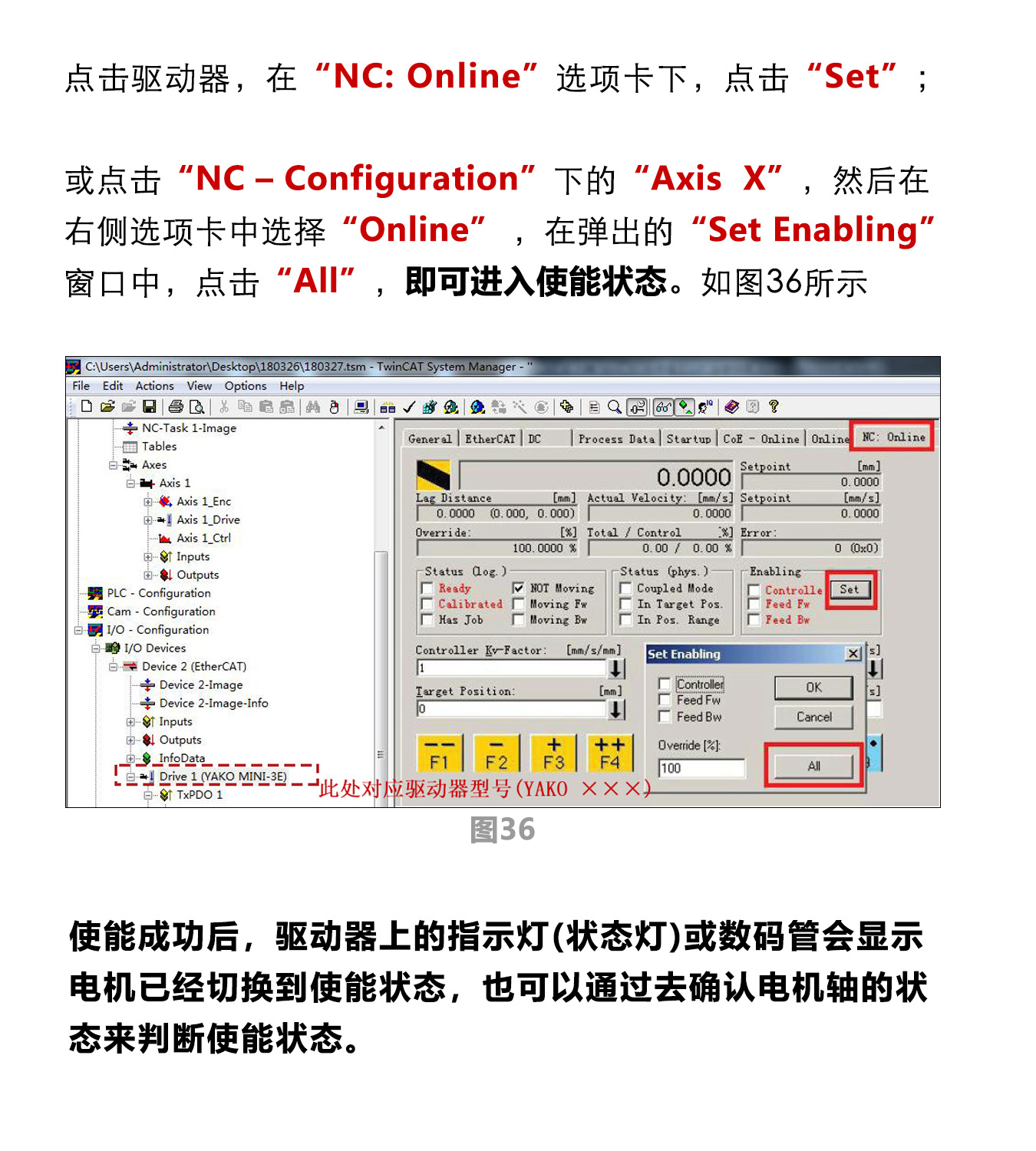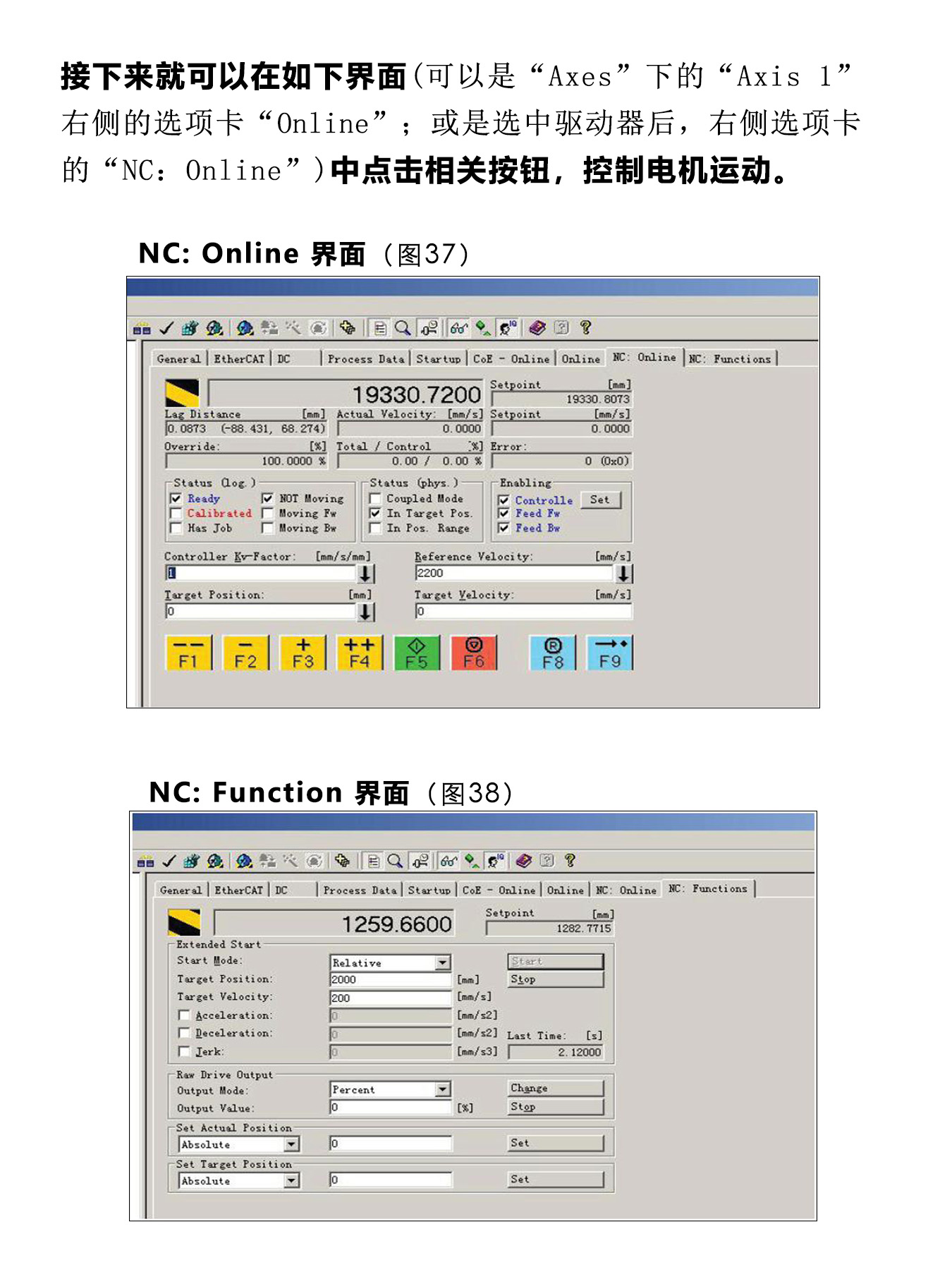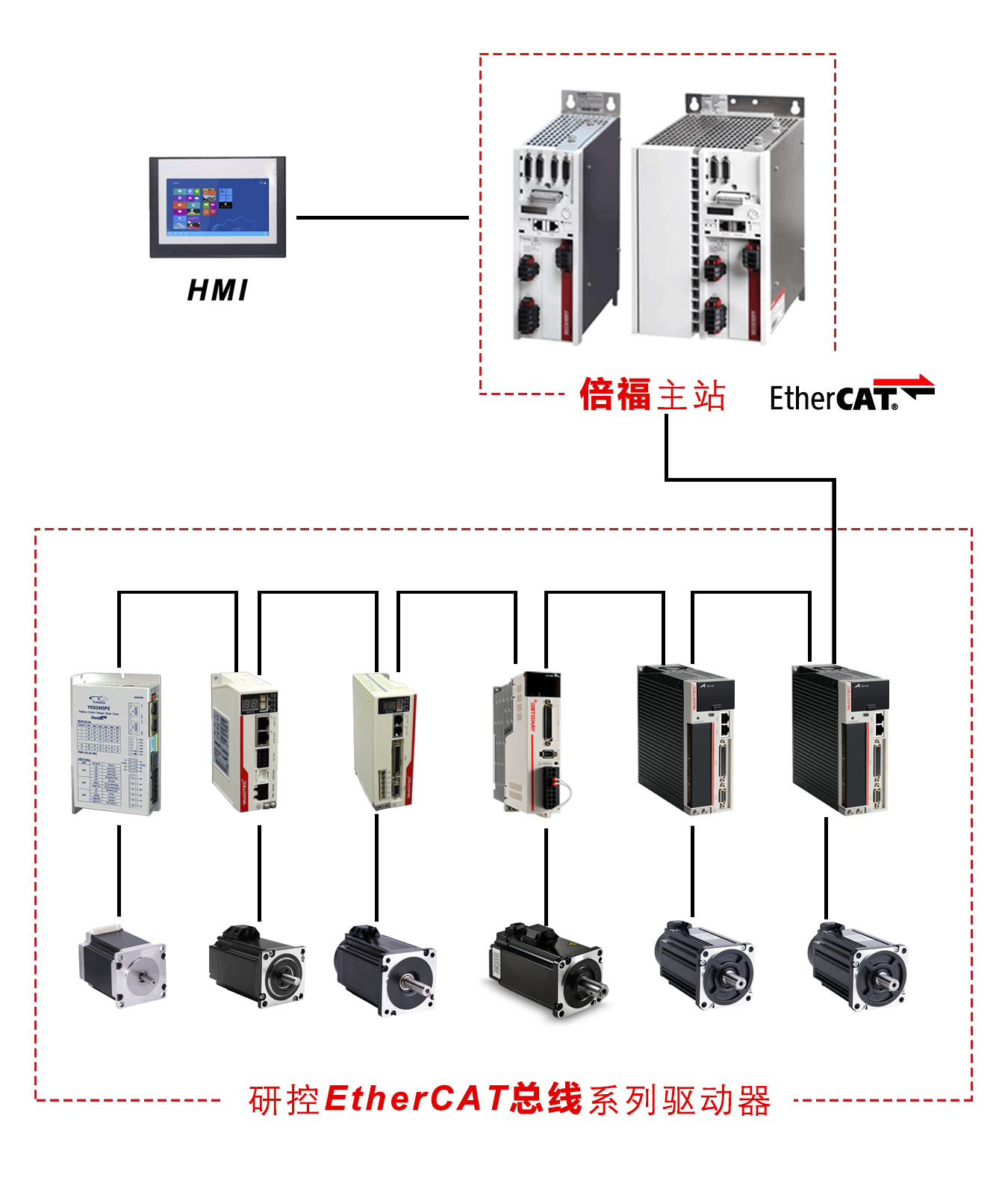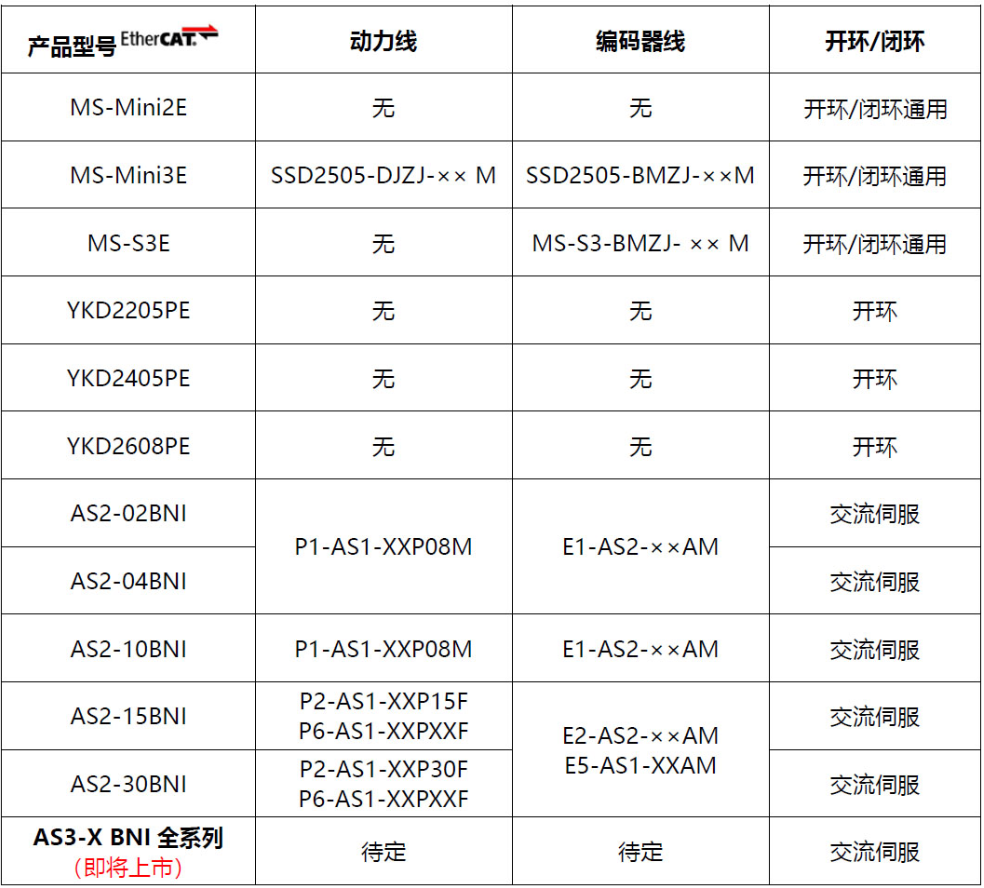研控(YAKO)目前拥有11款E总线驱动器(另有全新AS3-X BNI系列E总线驱动即将发布),可与倍福、欧姆龙、基恩士、松下、汇川、正运动等市面上常见的主站连接。
本次《指南》主要讲解研控EtherCAT总线驱动器与倍福主站连接操作步骤,适用于研控EtherCAT全系列驱动器。注:本次《指南》分为上篇、下篇,分别介绍两种连接方式:
1. 使用电脑作为主机(上篇)2. 使用Beckhoff控制器作为主机(下篇)
操作实施前,请根据“前期连接指南”做好准备工作。
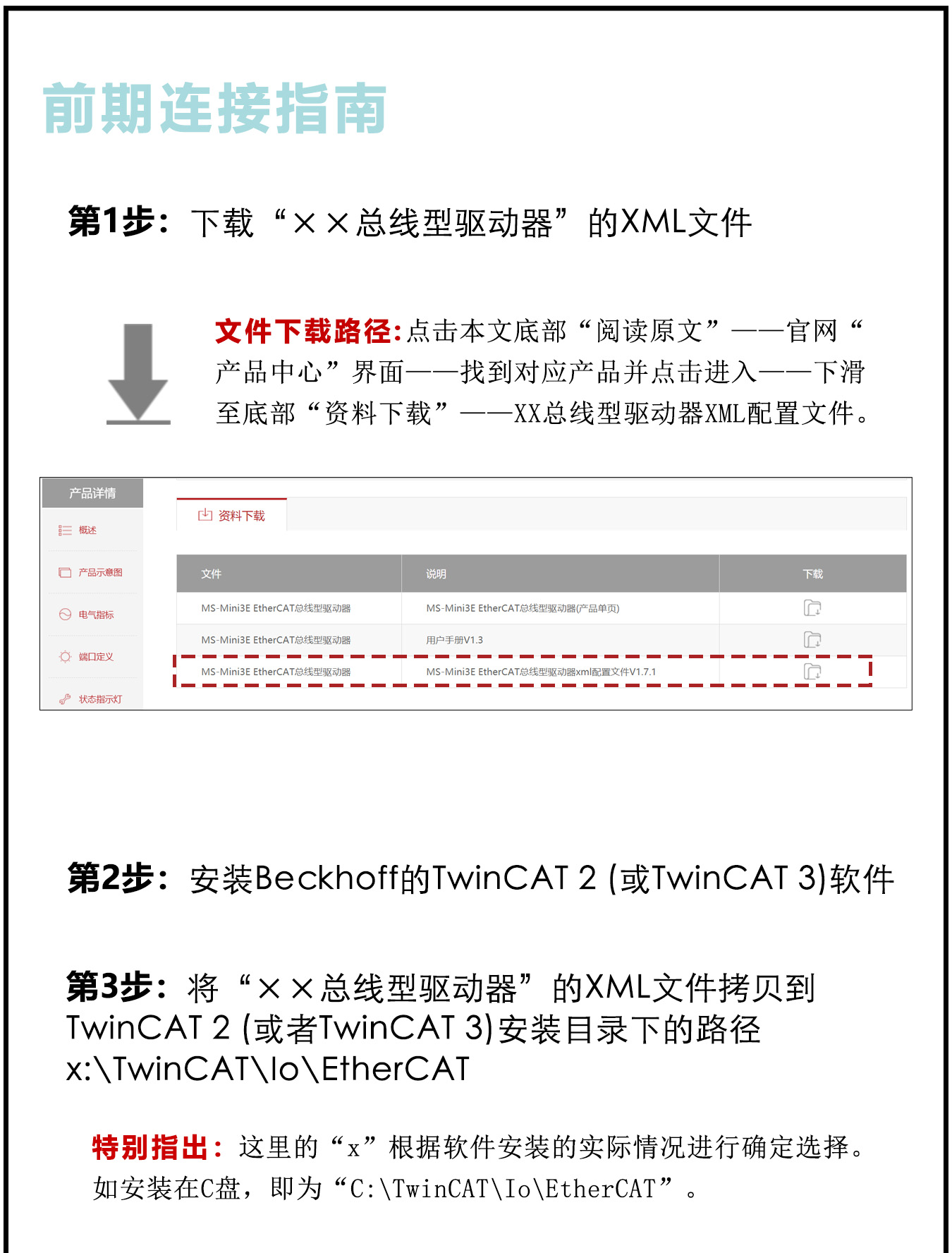
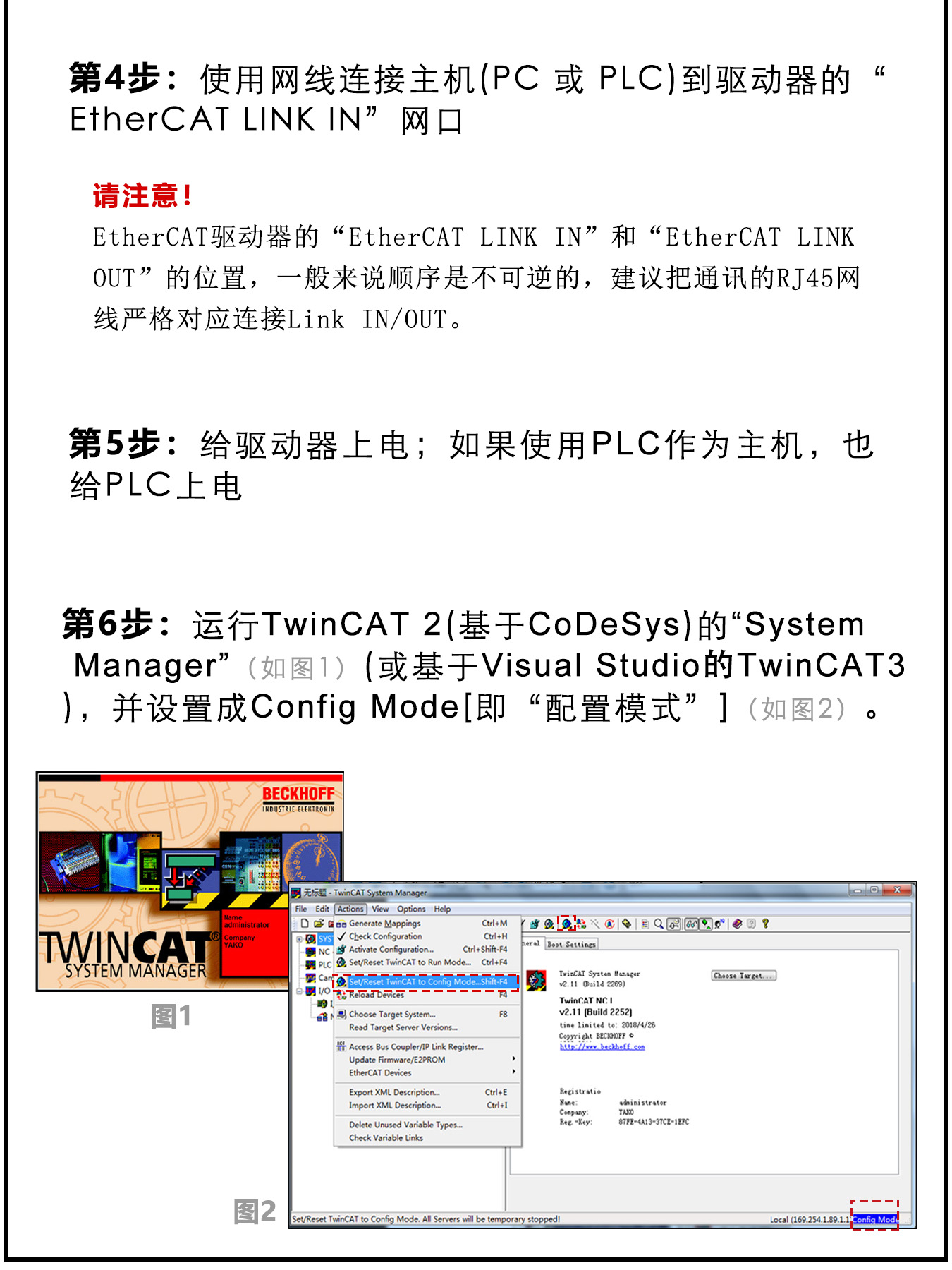
本文篇幅较长,主要涉及以下内容:
1、安装网络2、安装并使能网卡3、选择目标系统4、扫描设备5、对NC – Configuration 进行参数配置6、对驱动器做参数配置7、激活配置8、将驱动器的Modes of operation [6060h]设为8( CSP 模式)(将介绍2种方法)9、使能电机
附:系统拓扑及研控E系列驱动型号配置表
01
安装网络
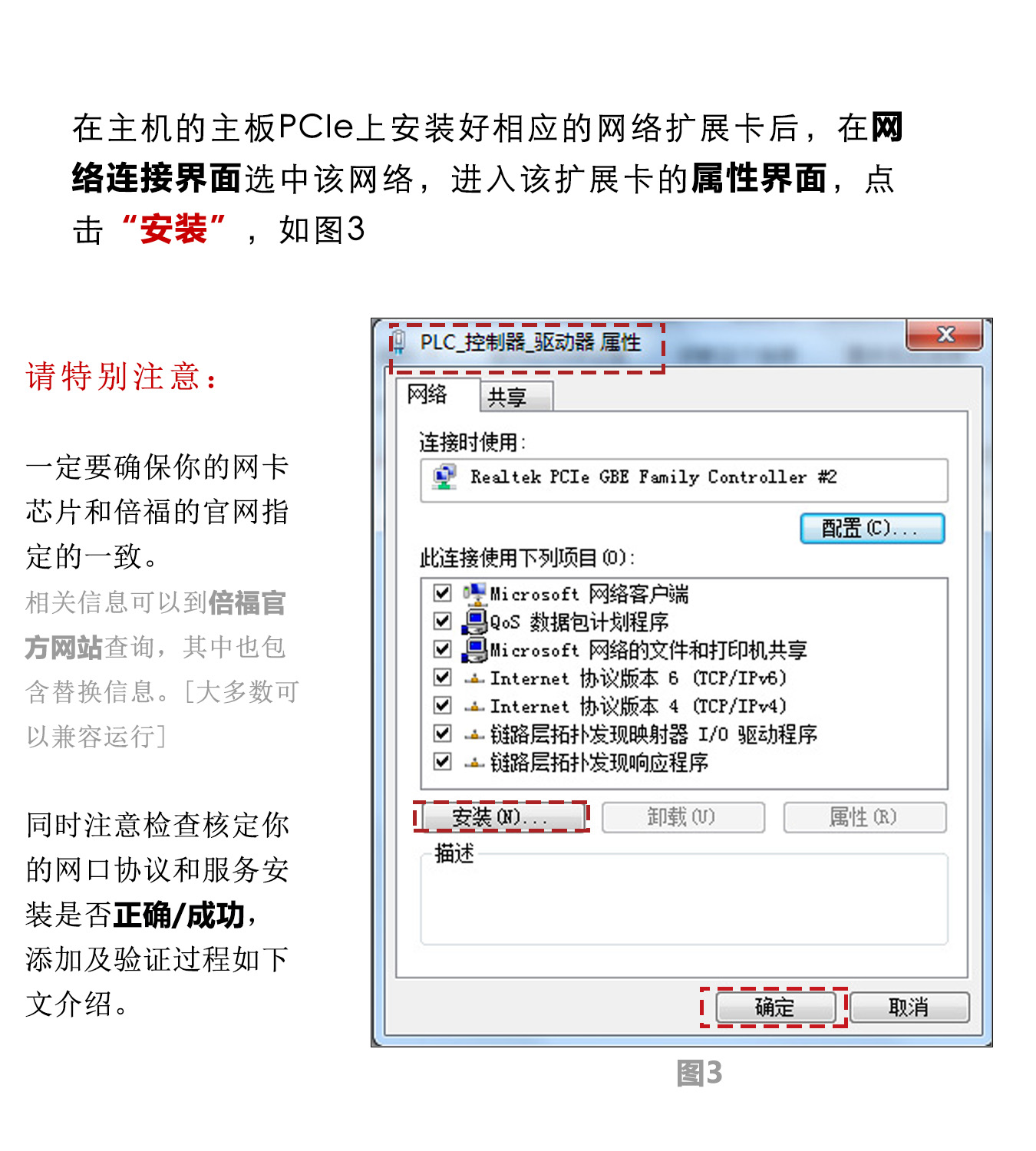
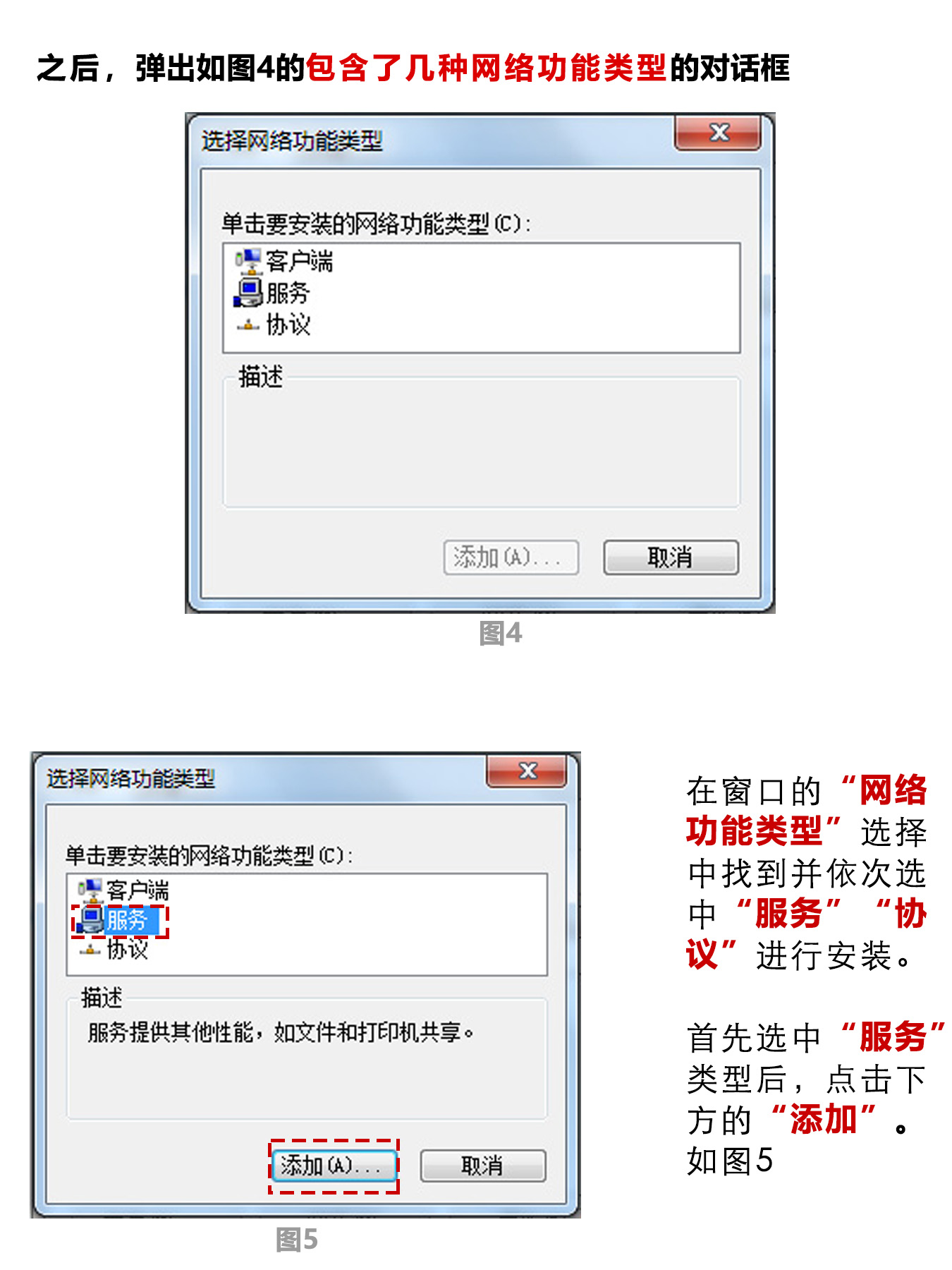
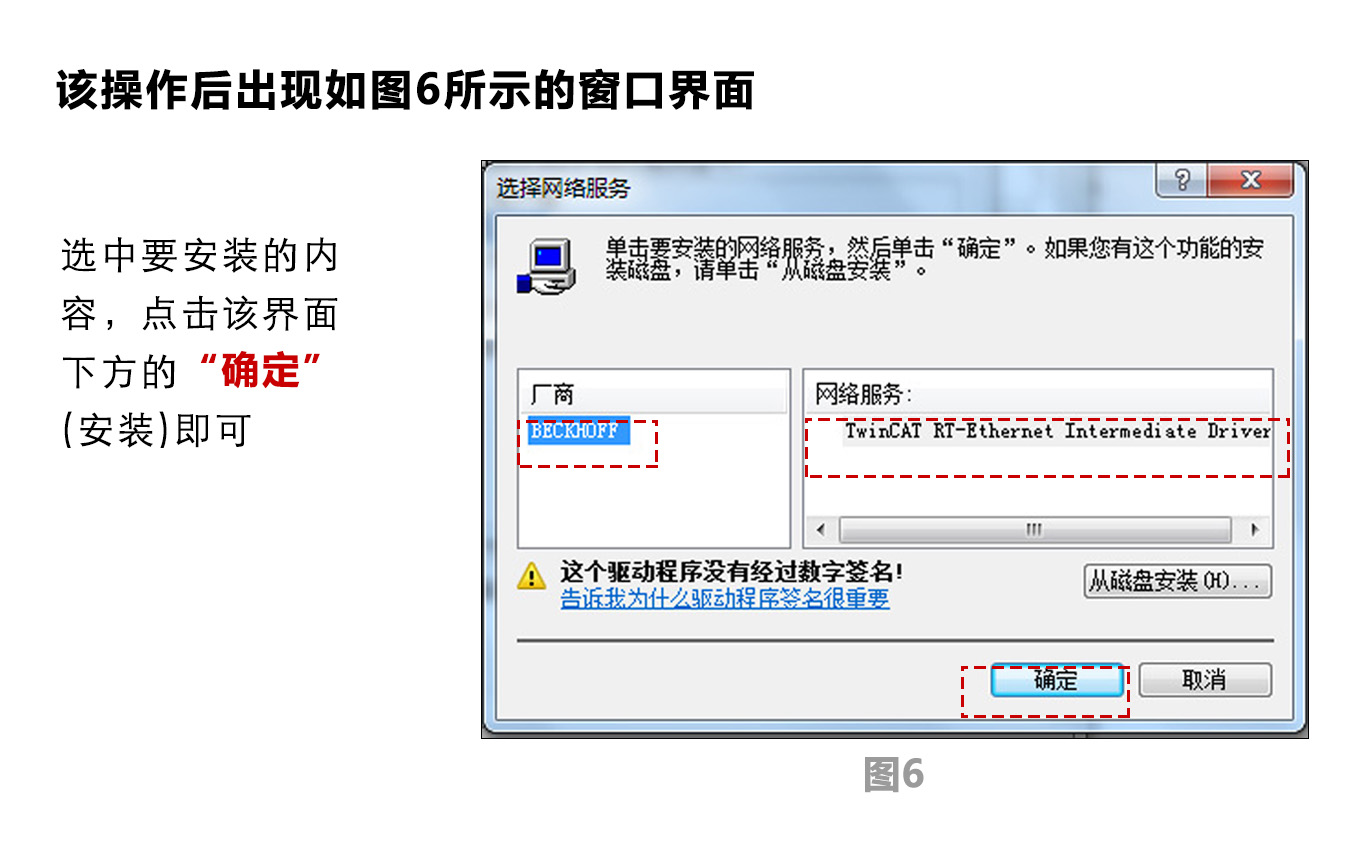
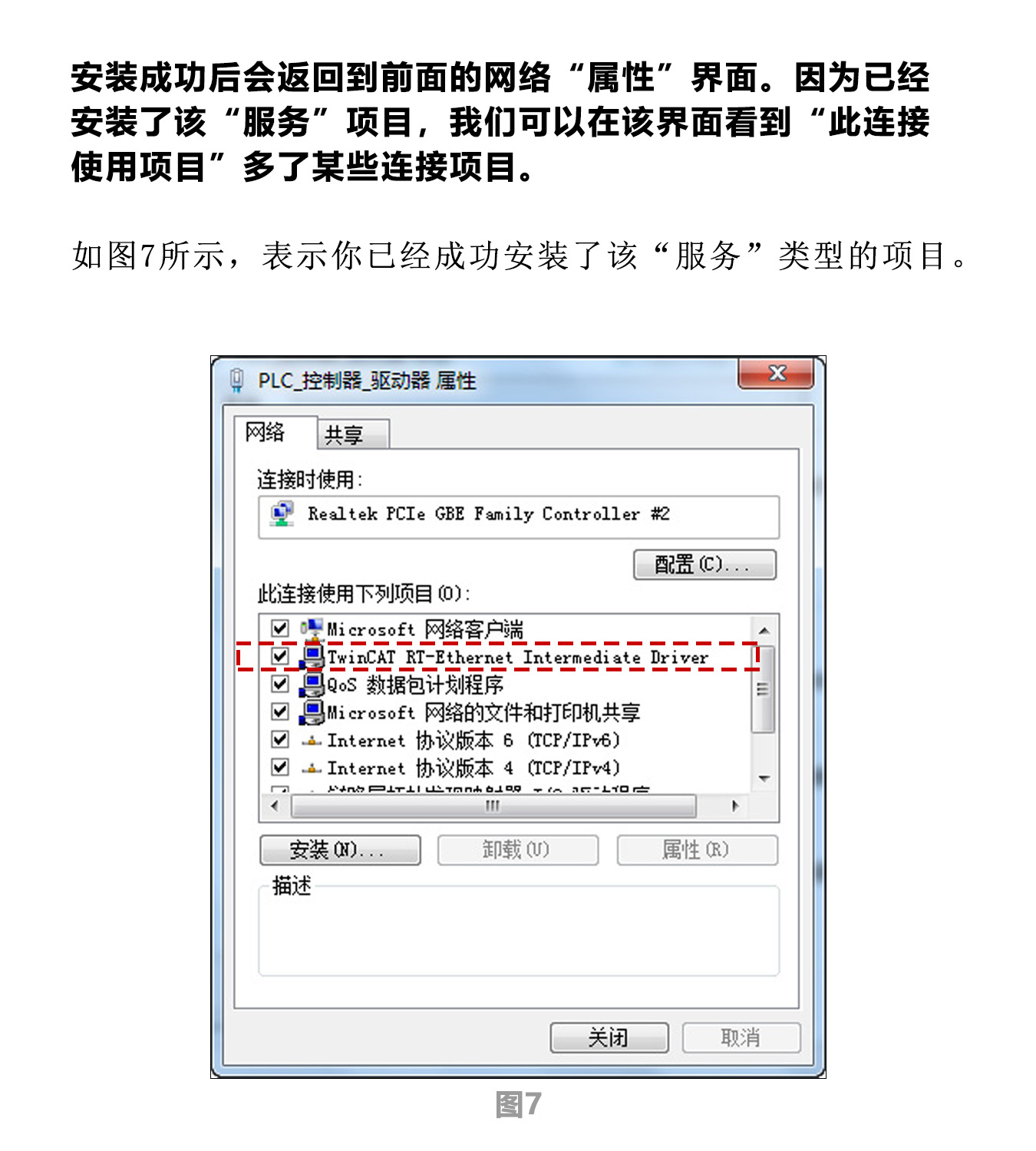
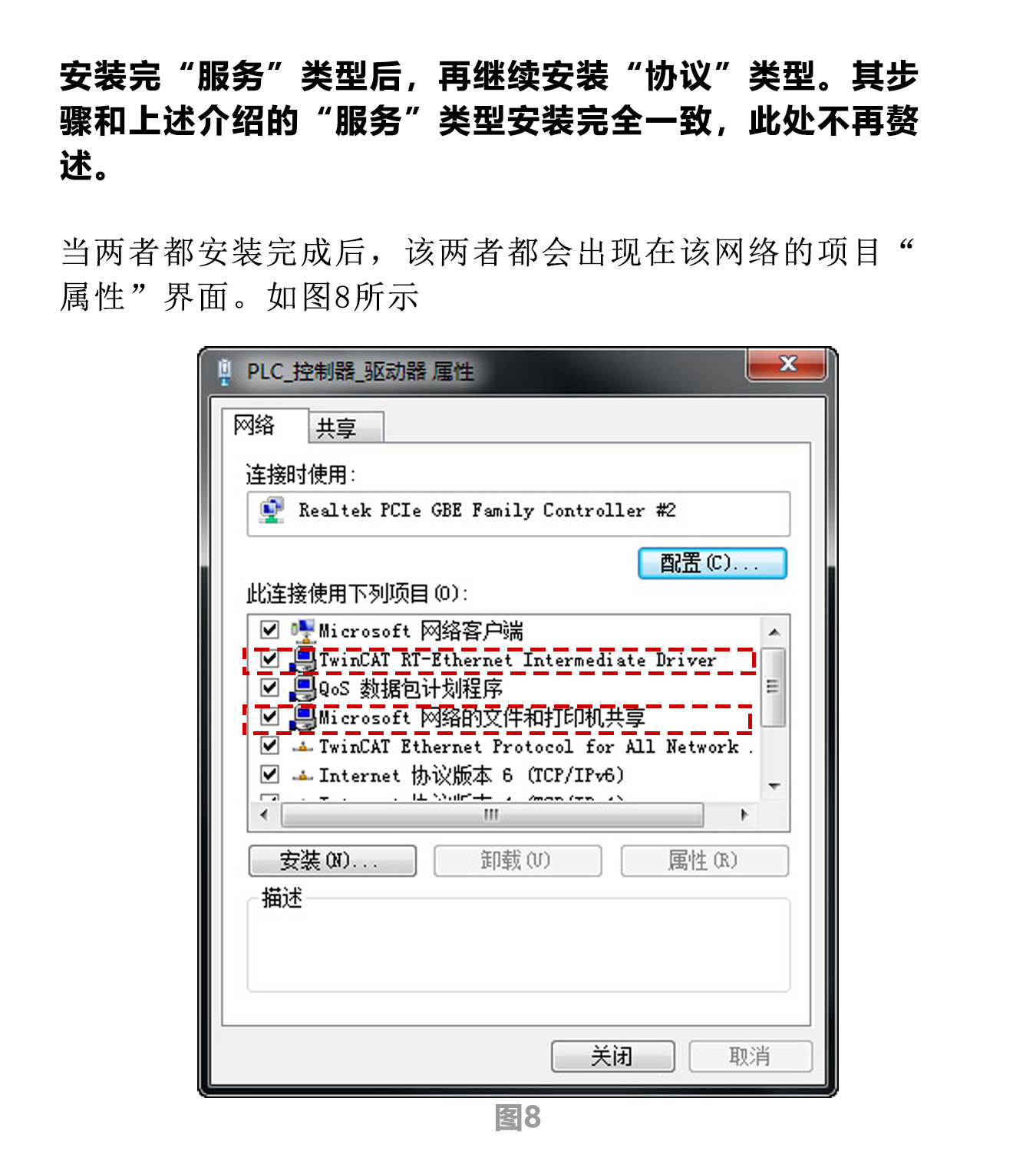
02
安装并使能网卡
回到倍福PLC的上位编程软件TwinCAT 2——“TwinCAT System Managerment”中(或者TwinCAT 3的某目录下),新建一个工程项目,在这个界面,进行相关网络端口的配置及操作:安装并使能网卡。
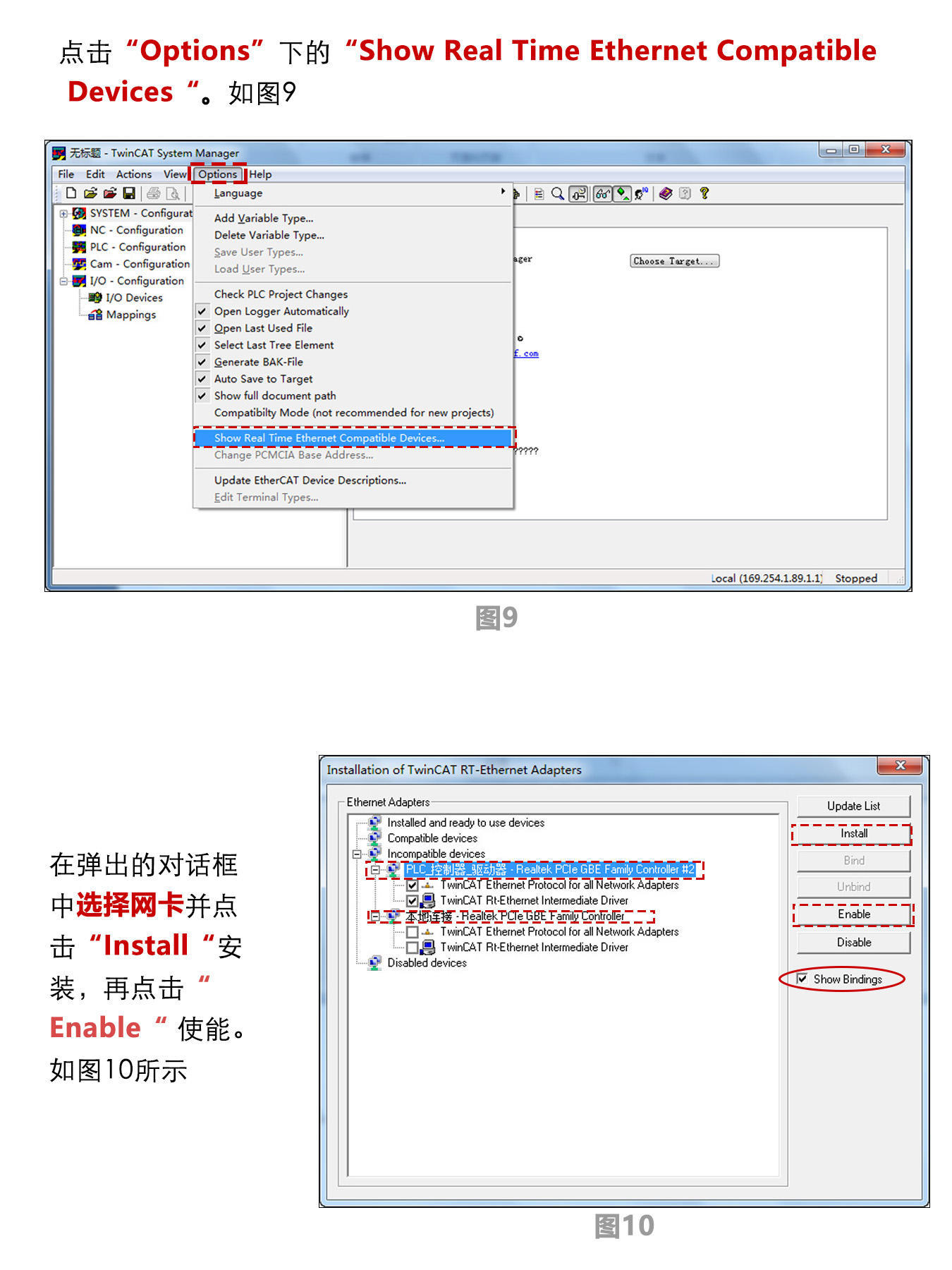
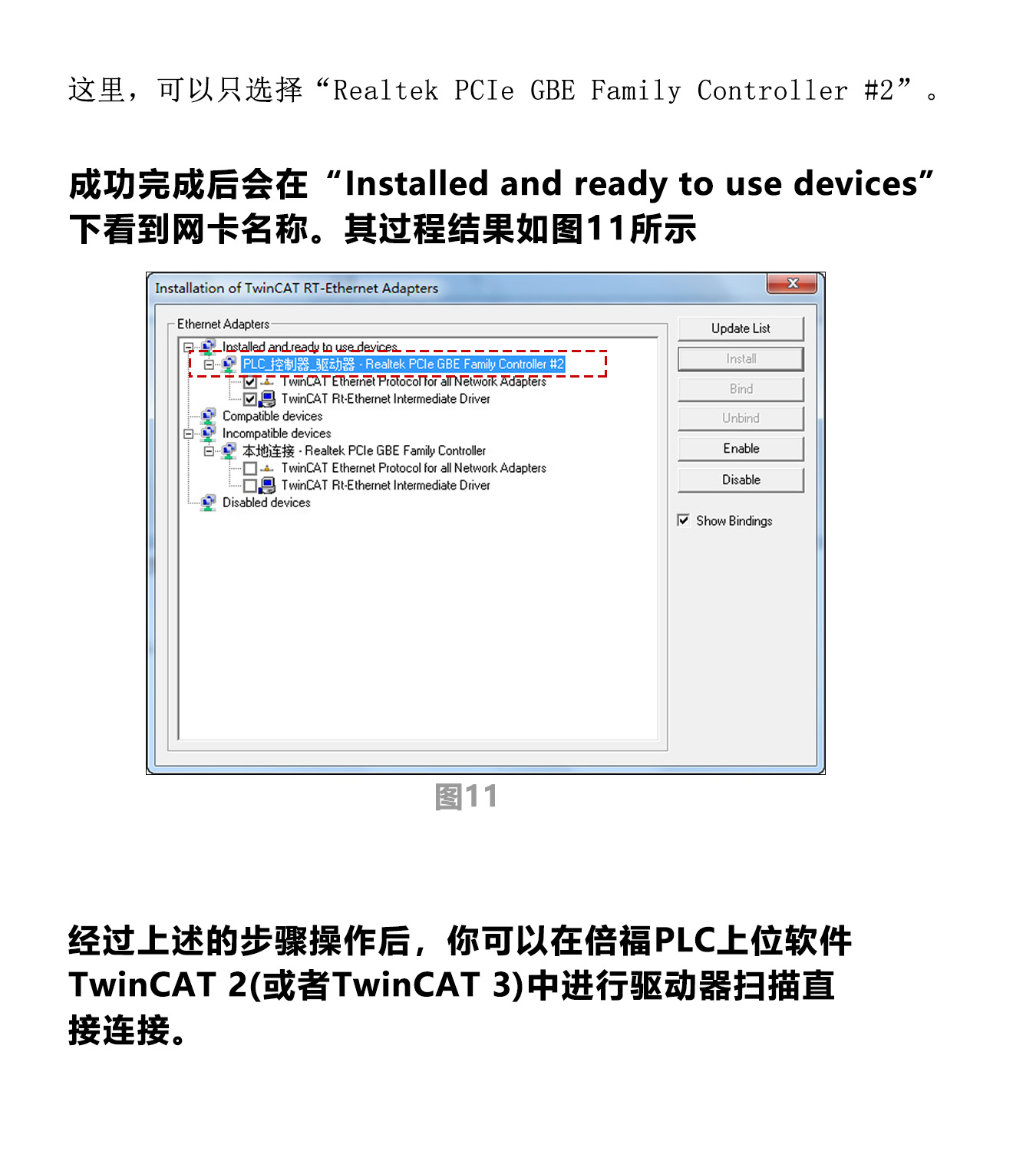
03
选择目标系统
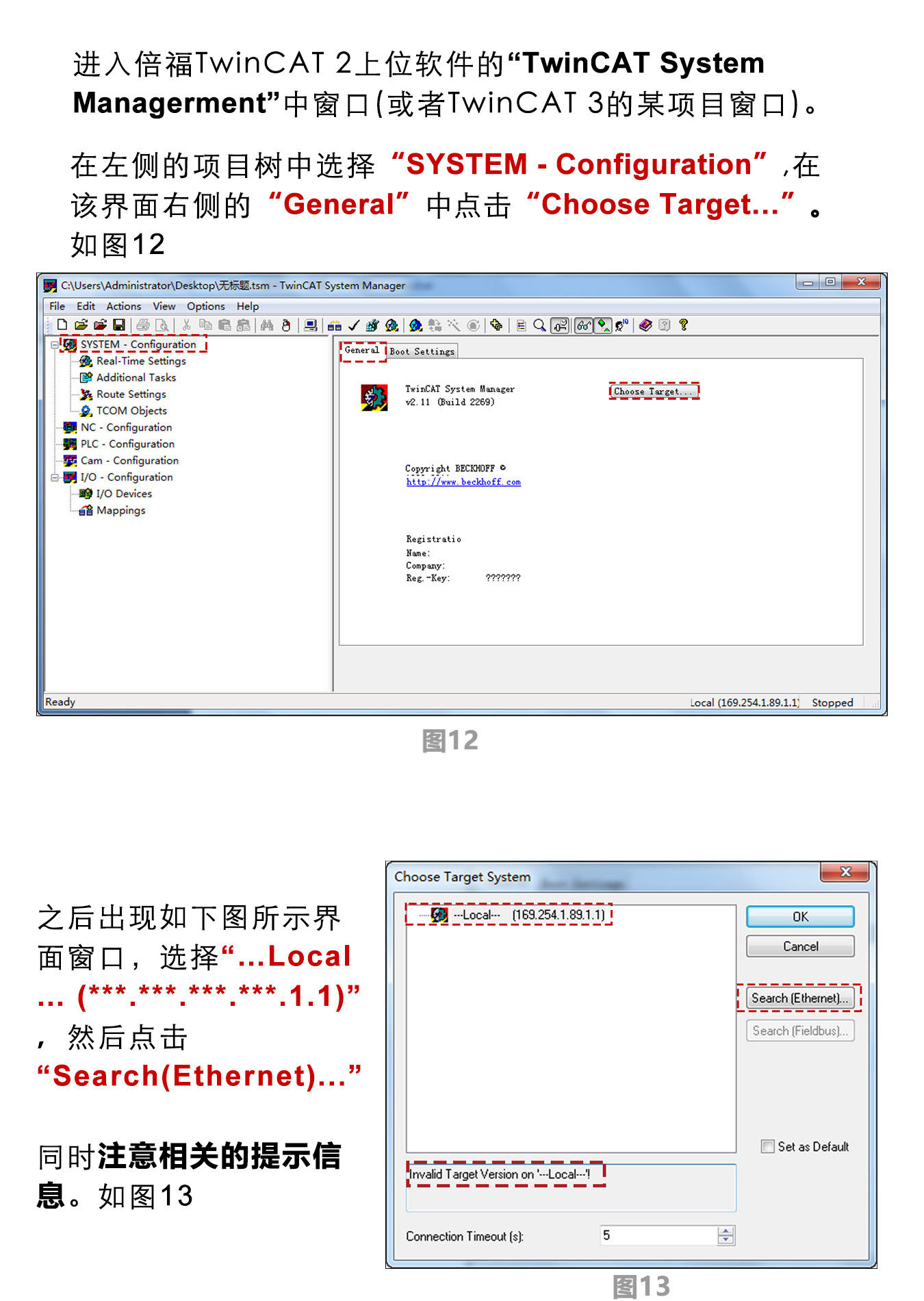
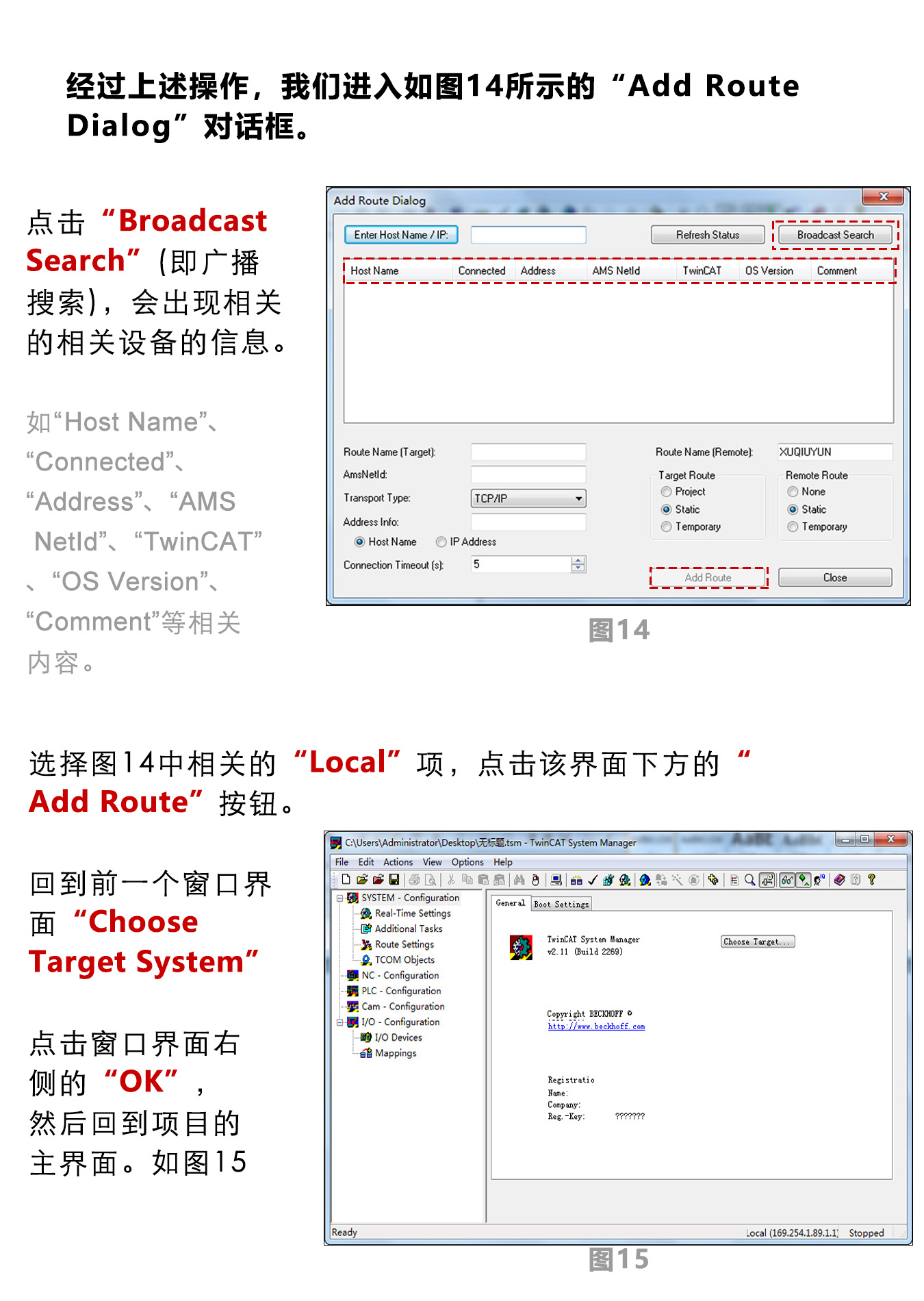
04
扫描设备
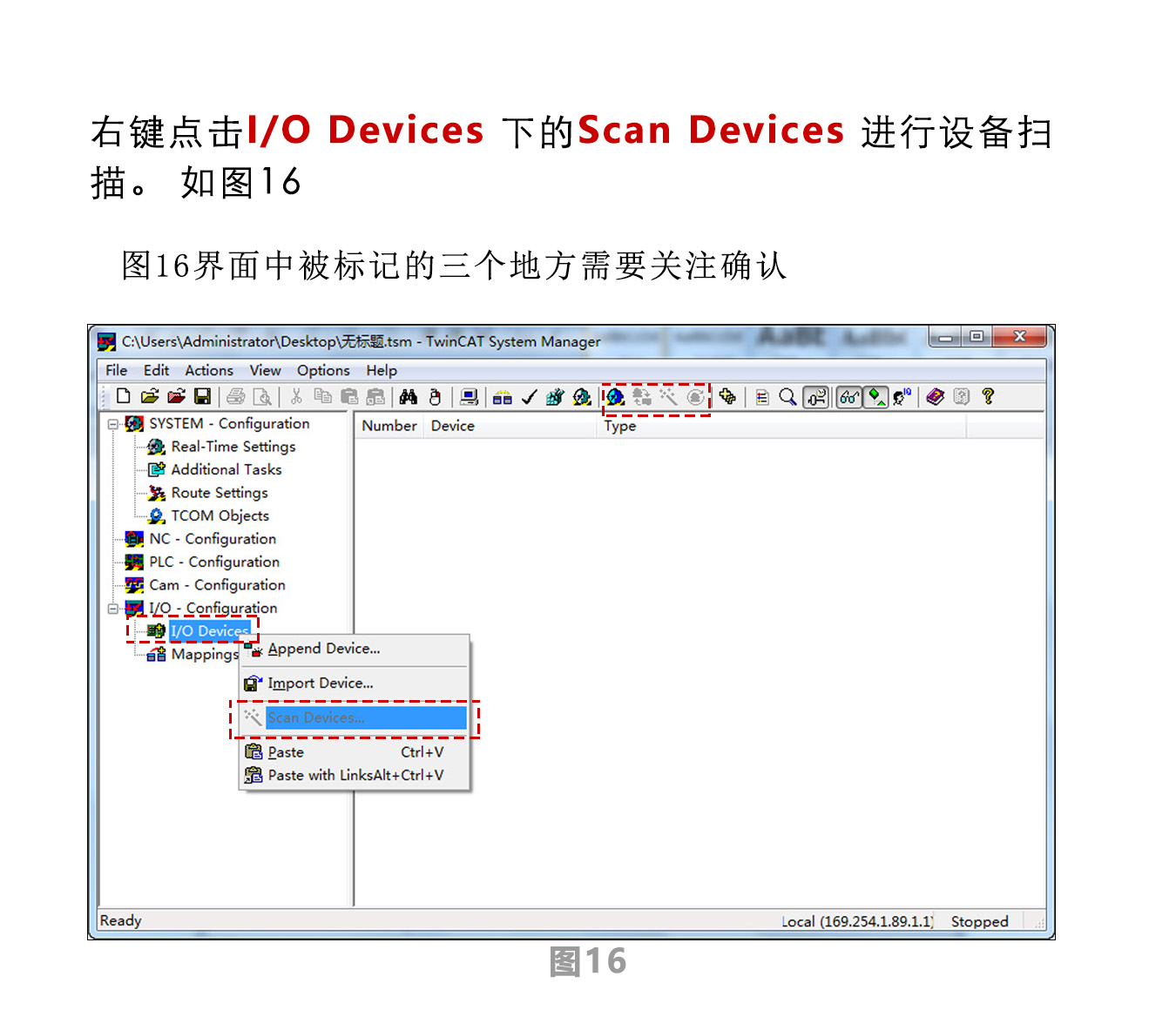
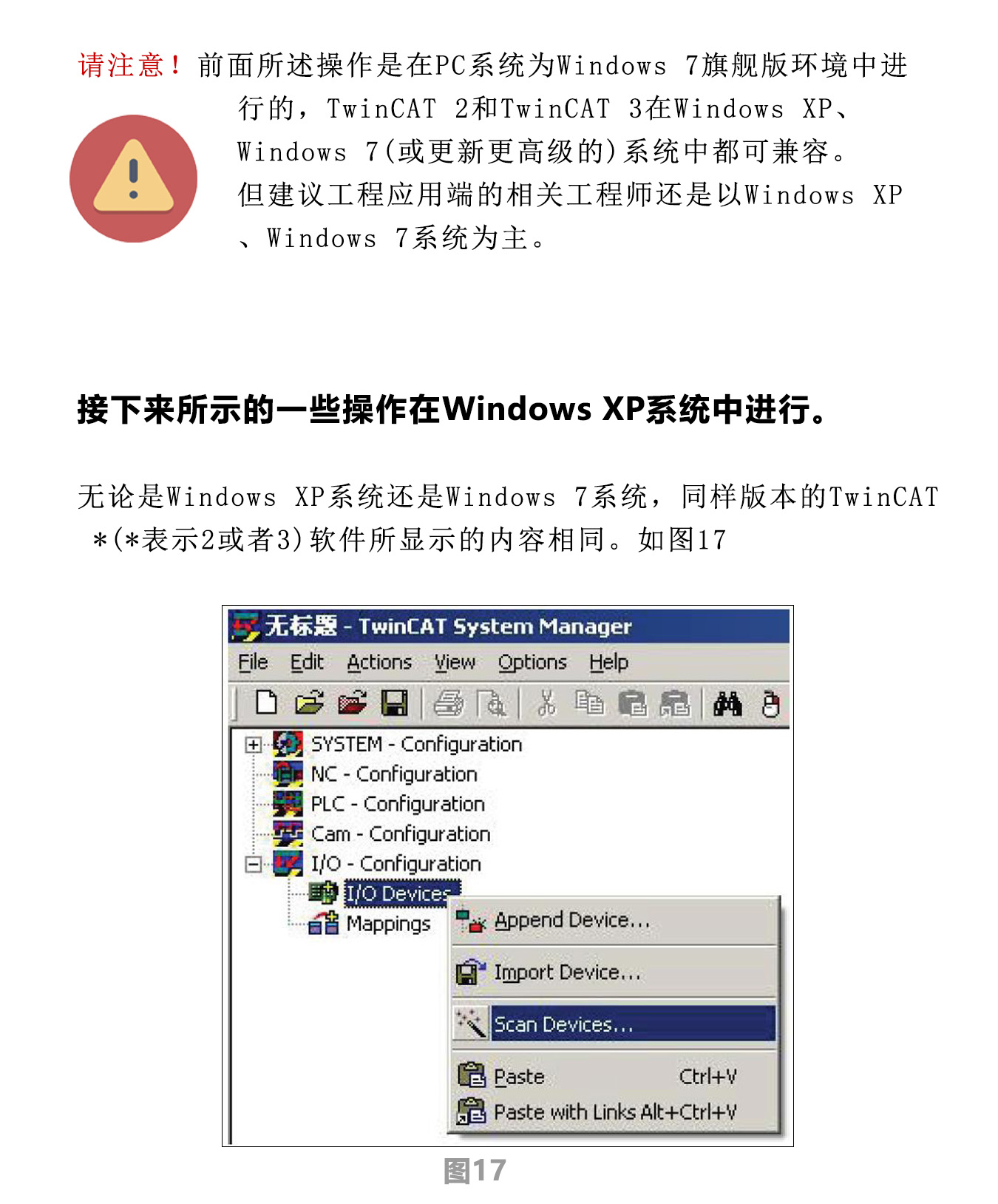
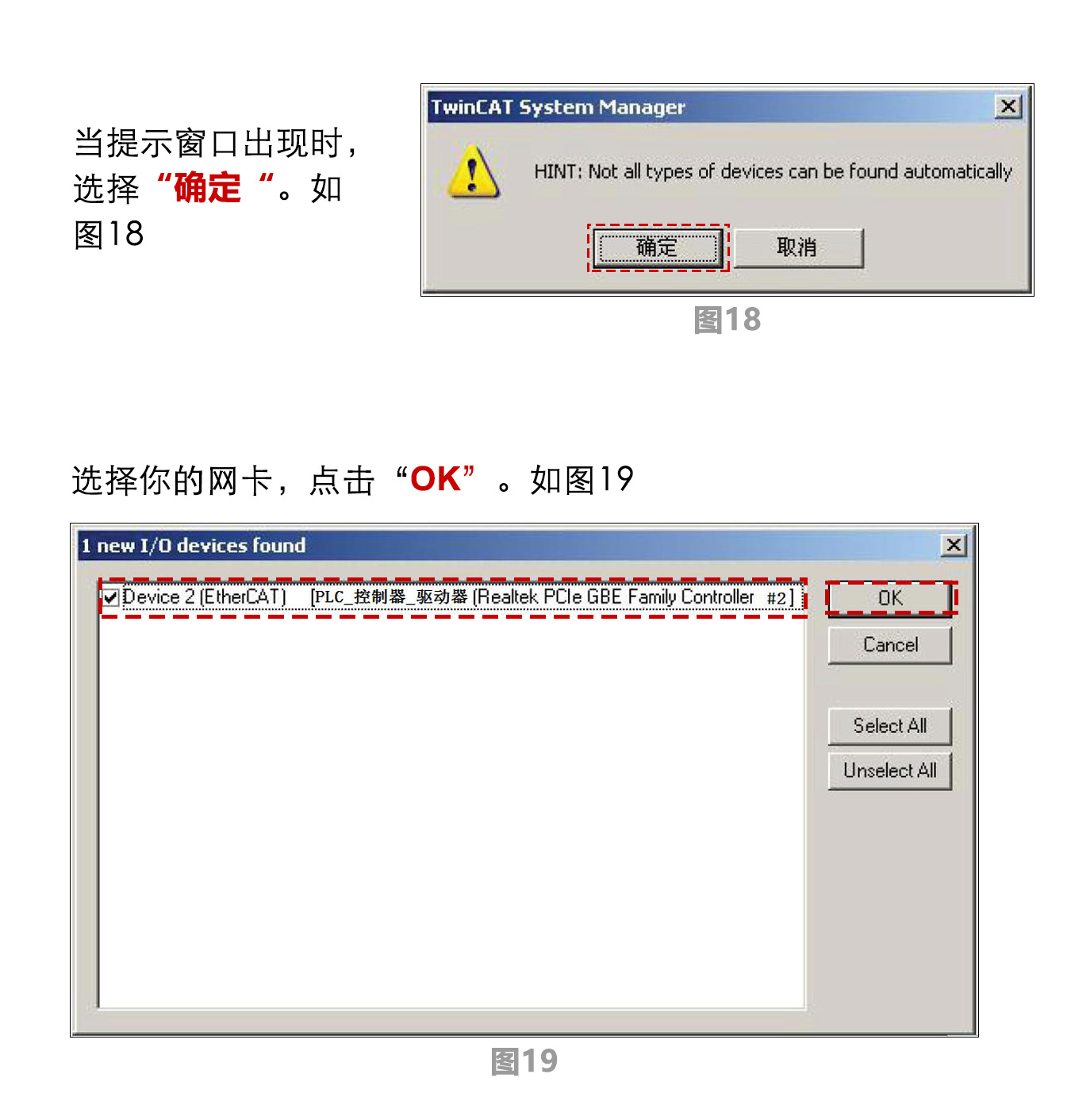
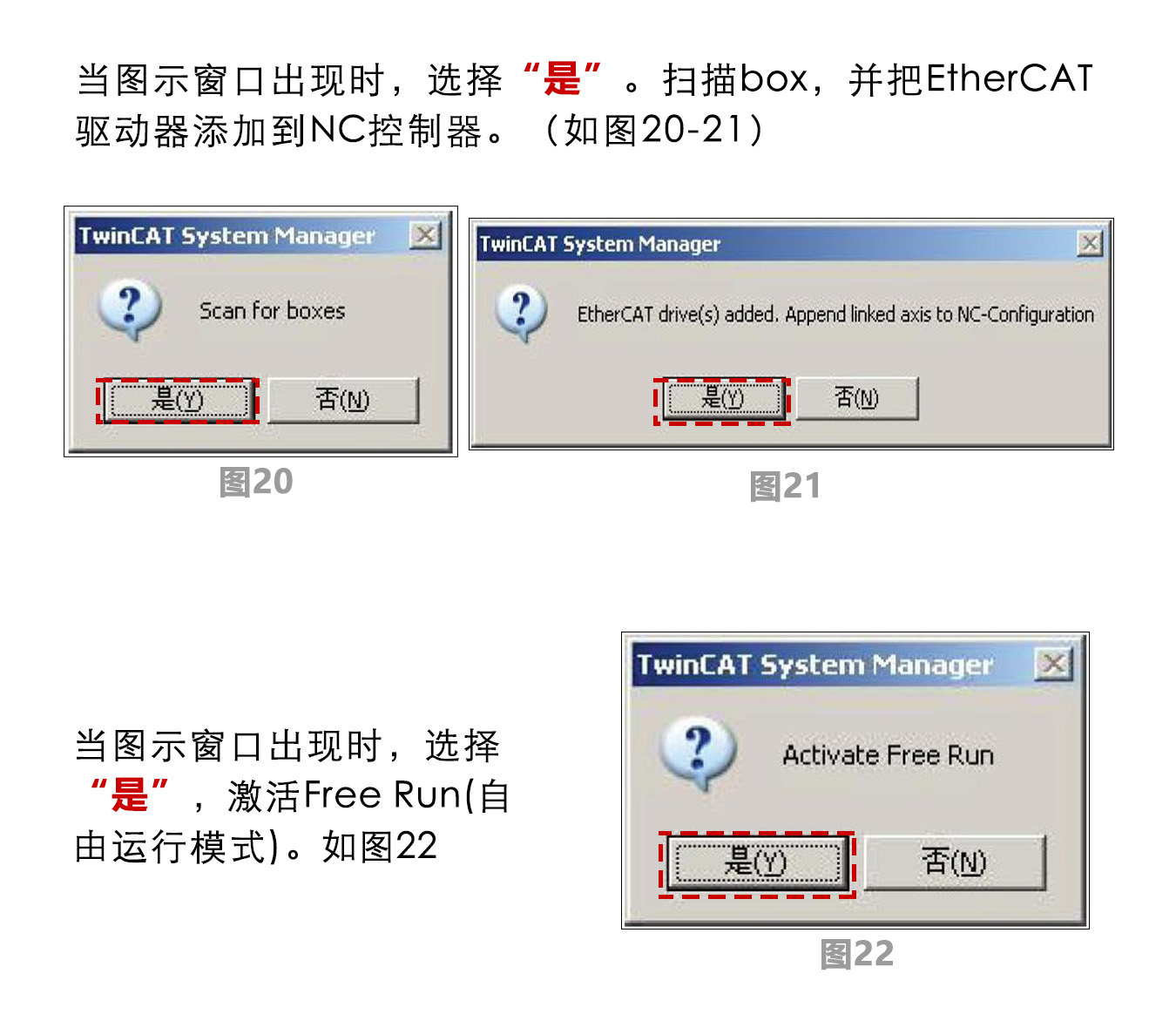
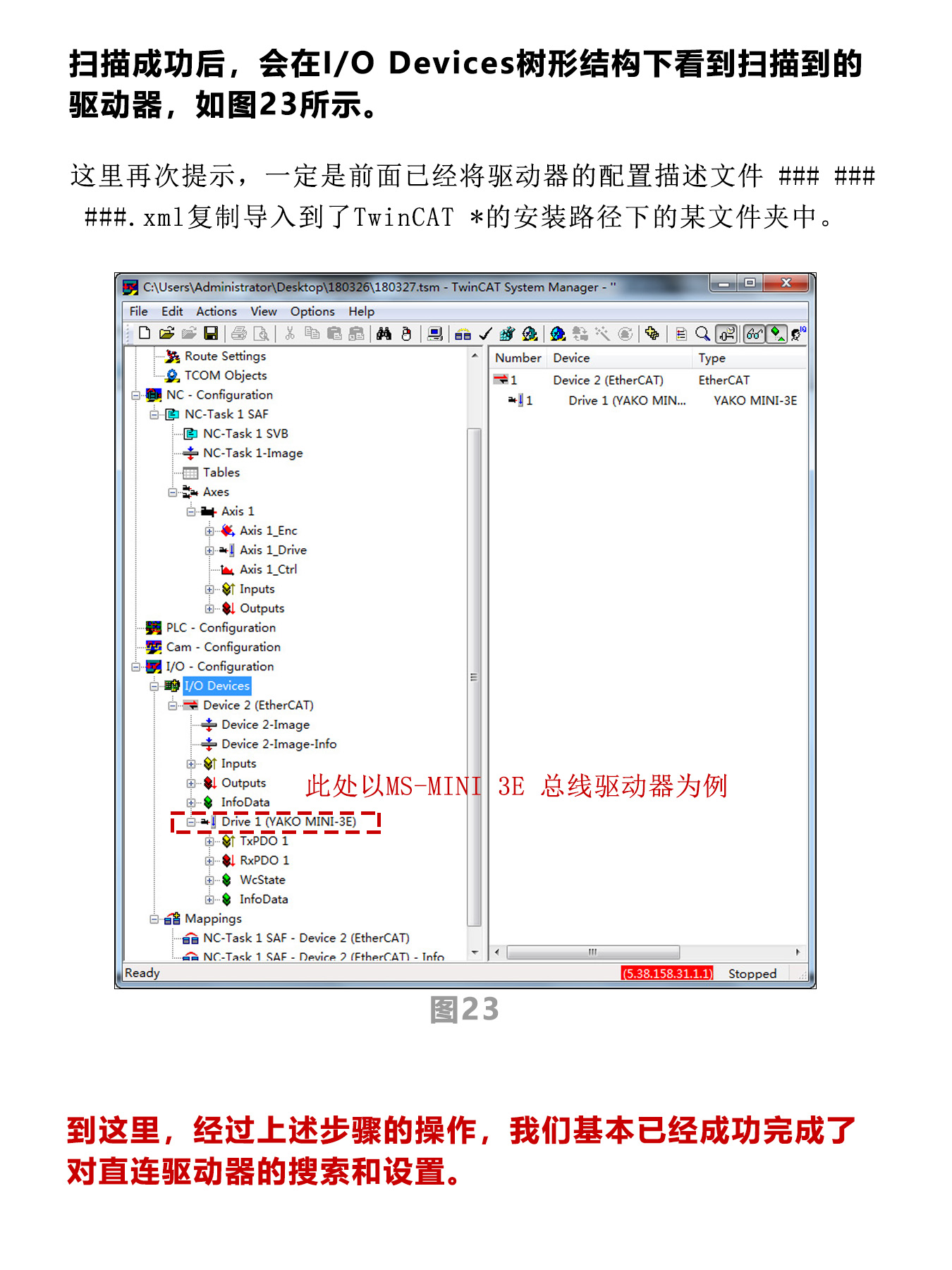
05
对NC – Configuration 进行参数配置
(请注意:在“下篇:Beckhoff控制器主机”中,操作完“第三节:扫描设备”后,也要回到本篇这一步骤,继续实施后续的连接操作)
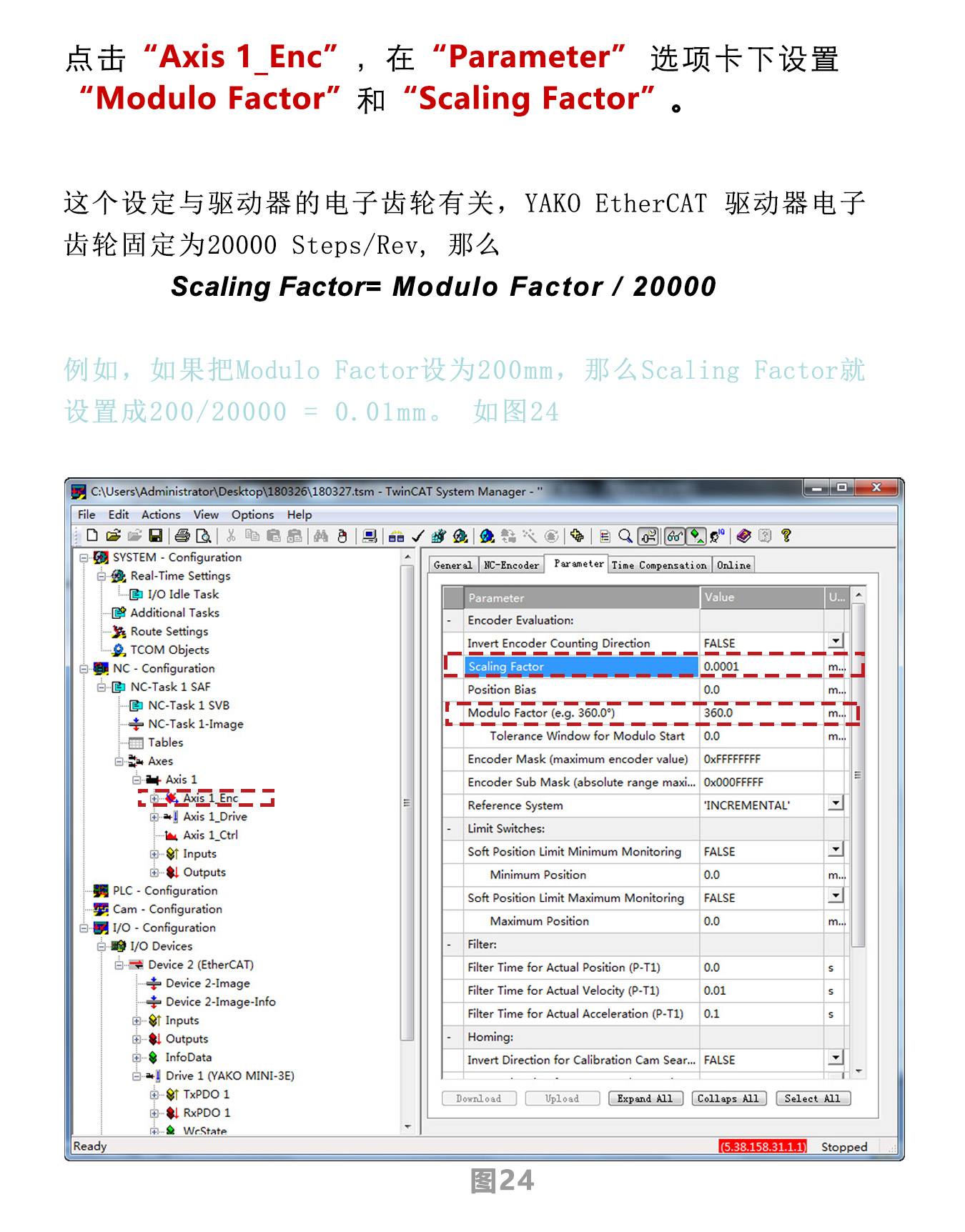
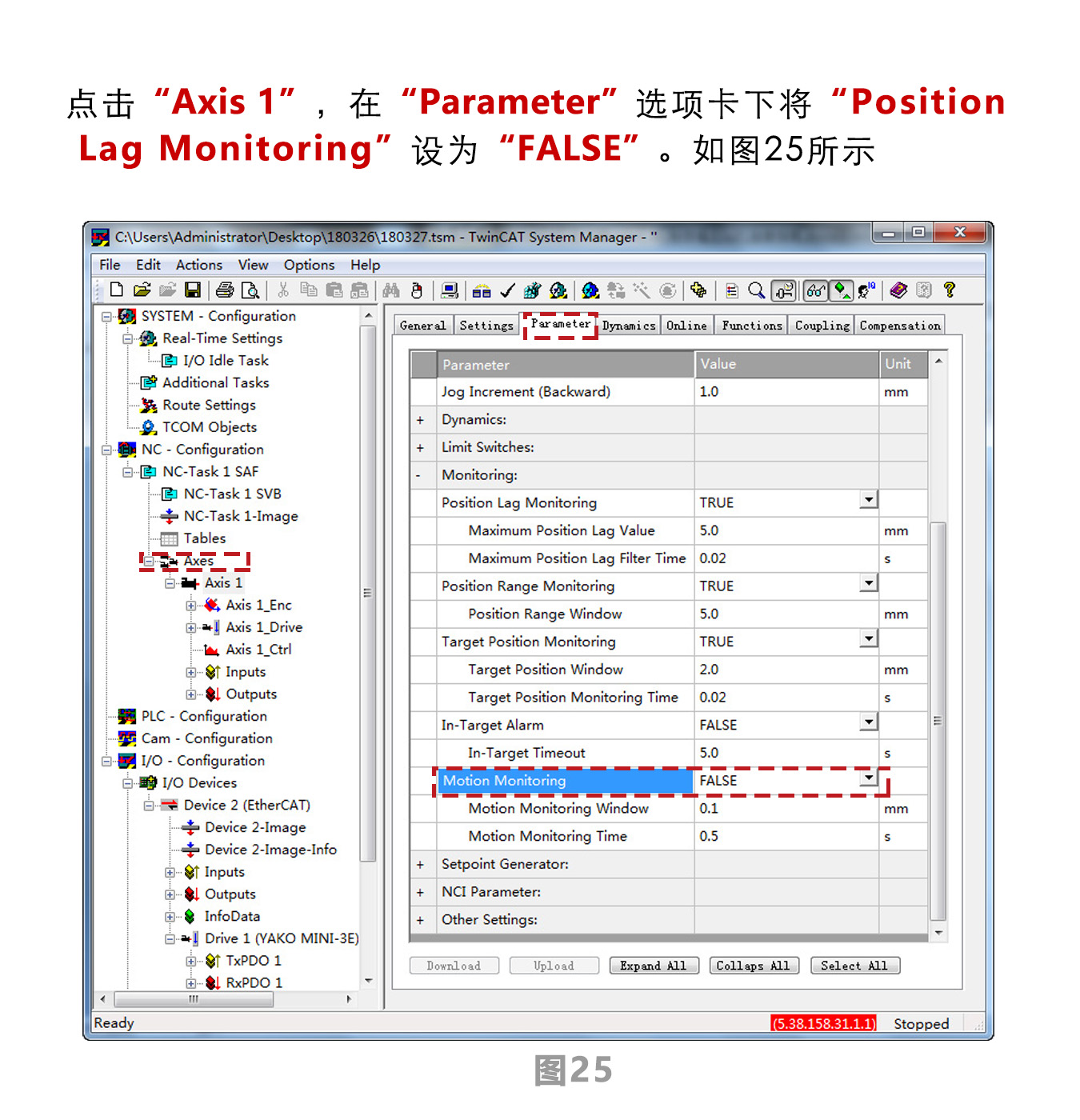
06
对驱动器做参数配置
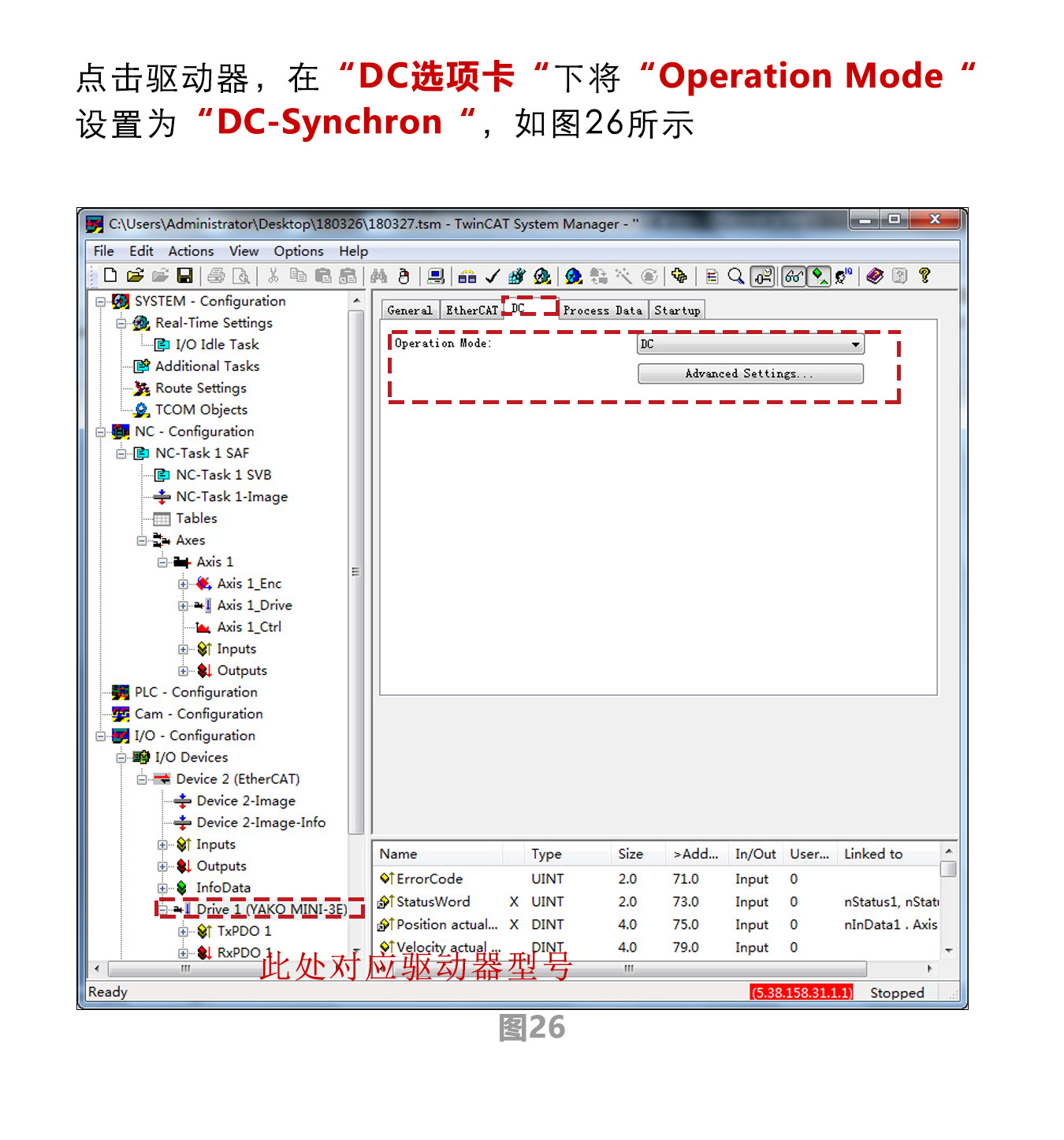
07
激活配置
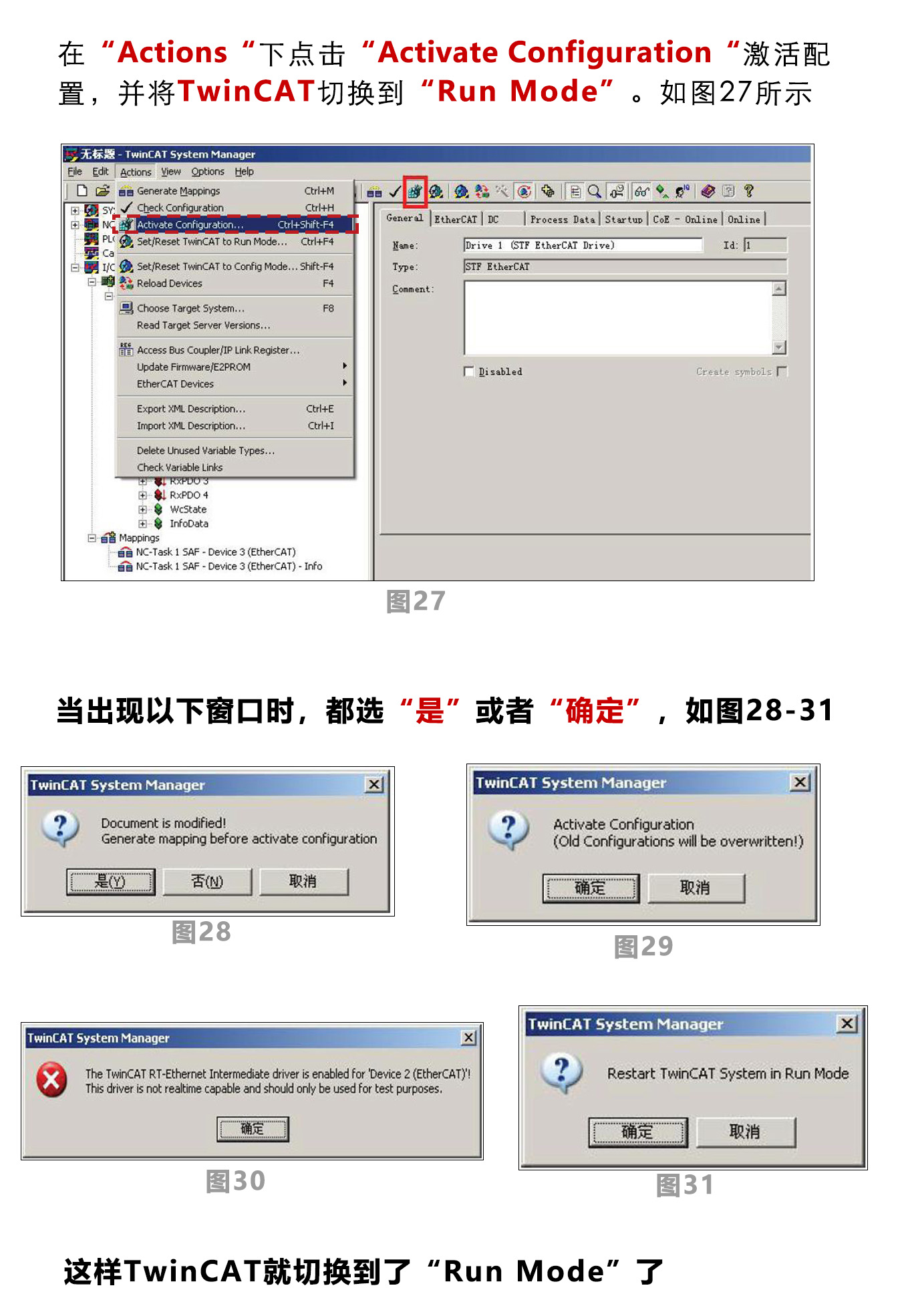
08
将驱动器的Modes of operation [6060h]设为8( CSP 模式)
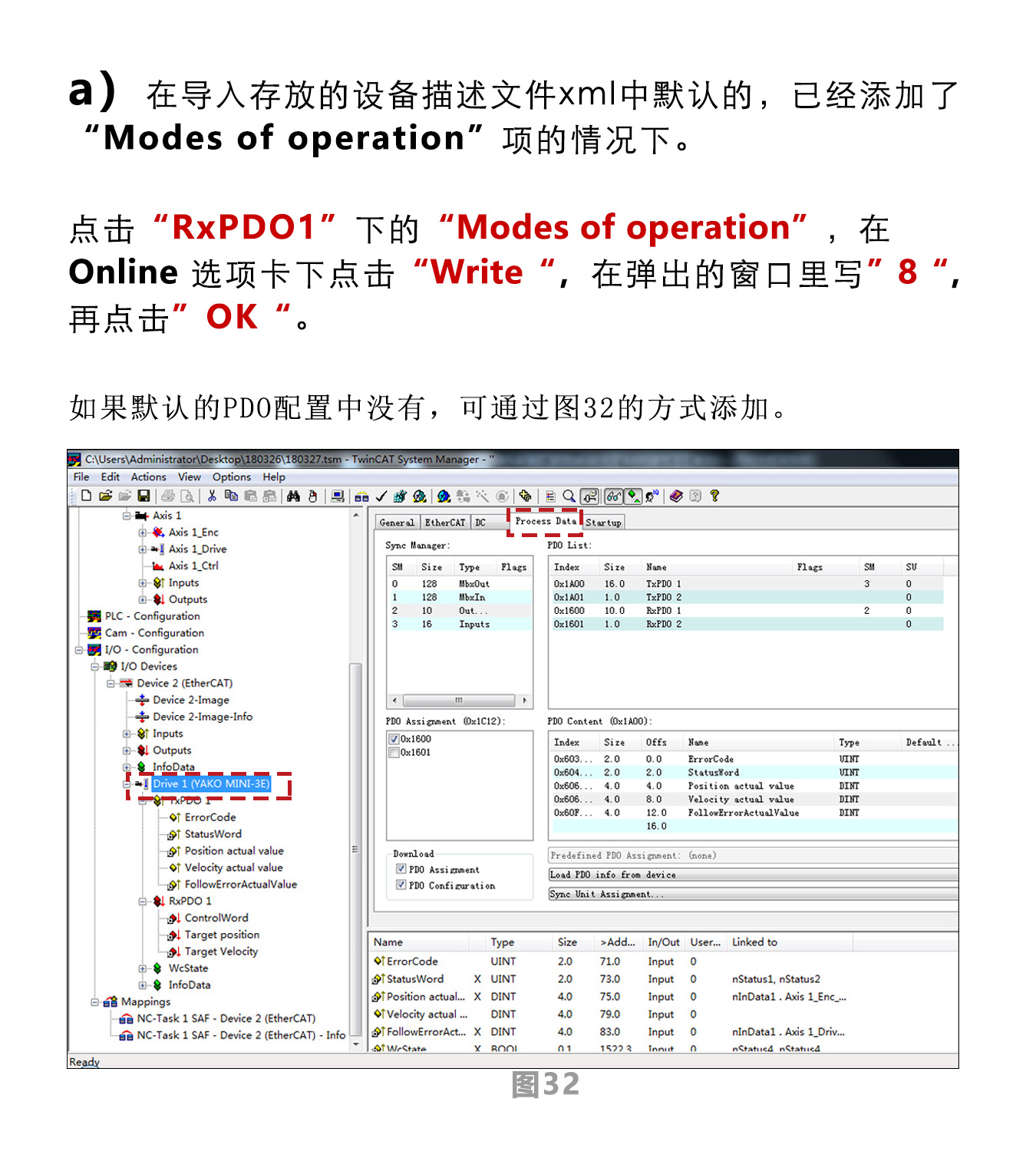
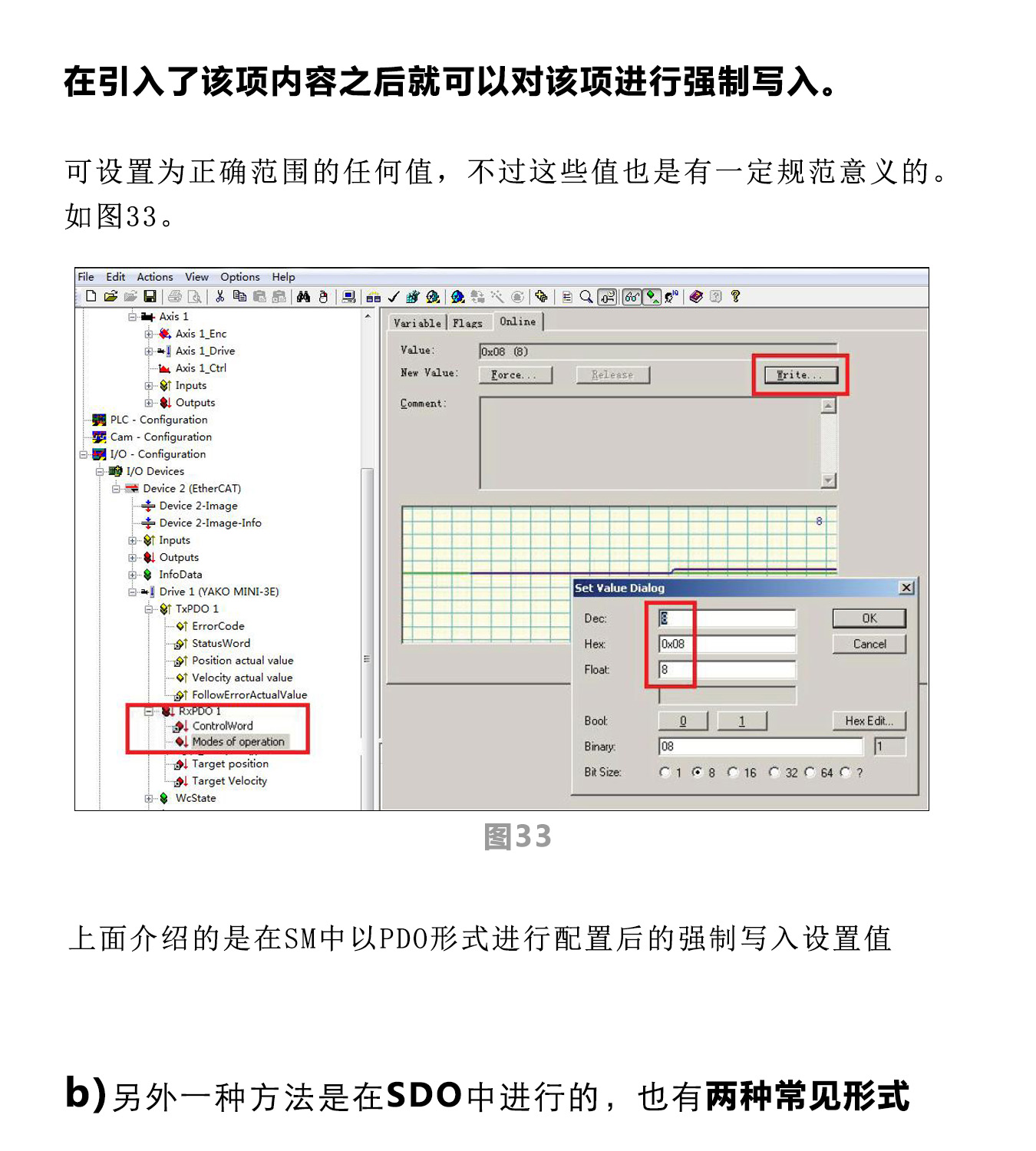
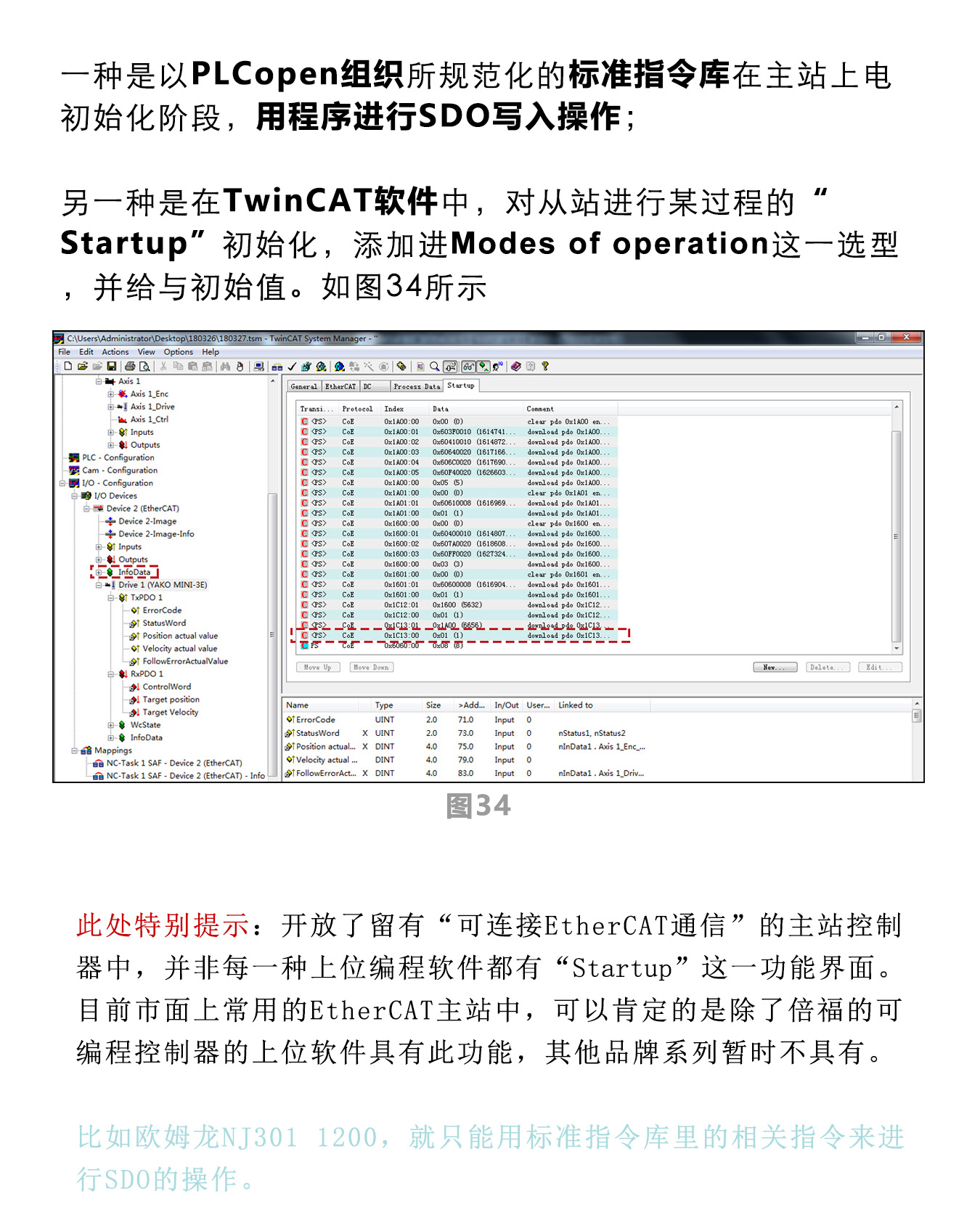
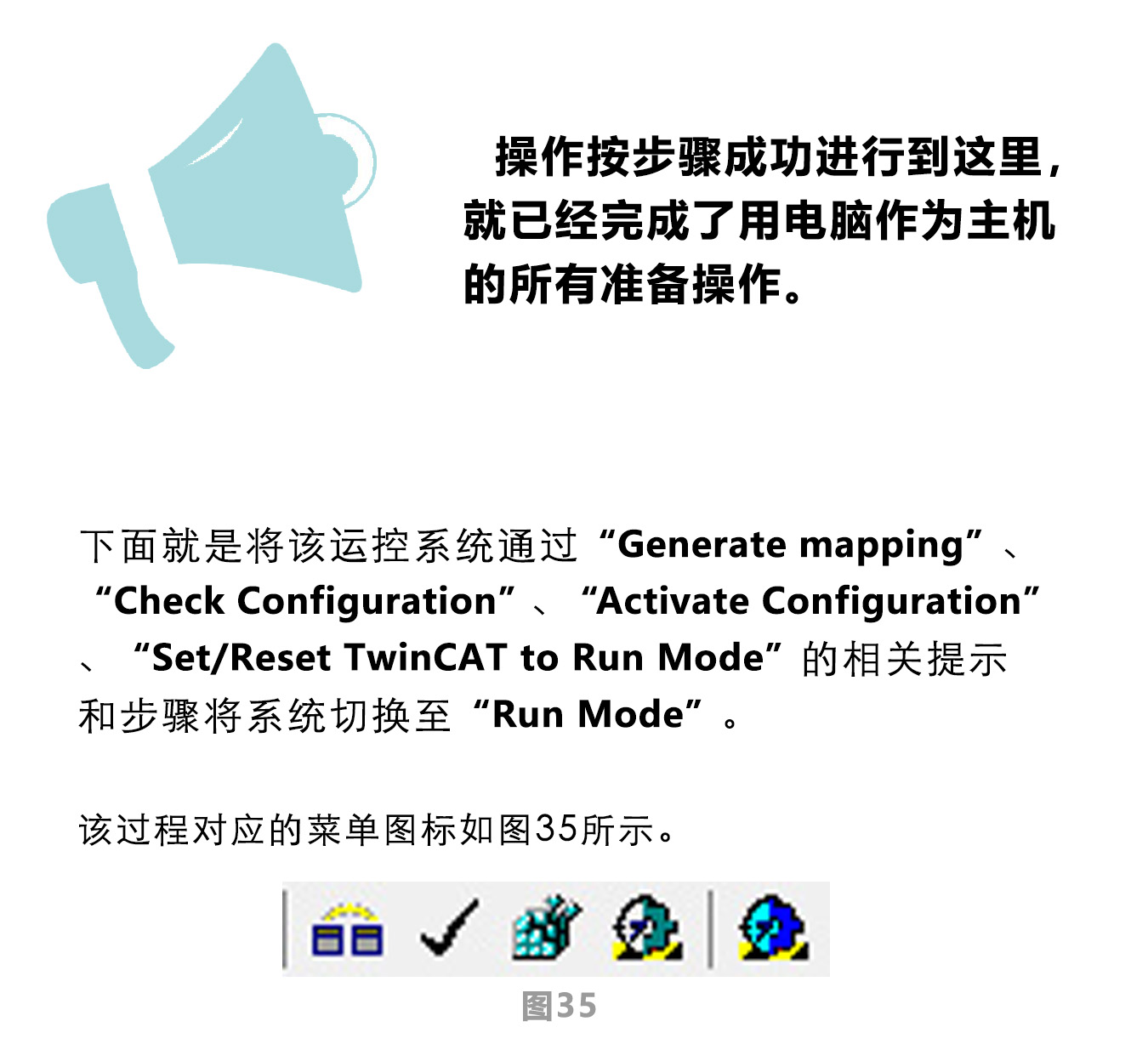
09
使能电机